Как исправить в Windows 10 проблемы с Bluetooth
Доброго времени суток уважаемые читатели блога. ОС Windows 10 принесла нам большое количество новых функций, полезных фишек и удобство использование, но многие пользователи не могут решить проблему с Bluetooth которые очень часто возникают в системе. Есть очень много вариантов решение данной проблемы, возможно блютуз не работает из-за некорректно установленных драйверов, давай подробно разъясним ситуацию.
Однако вместе с положительными переменами также отмечаются и негативные, в том числе и те, которые касаются Блютуз. Достаточно часто приходится сталкиваться с тем, что корректное использование Bluetooth попросту невозможно – это приводит к серьезным неудобствам. Что делать в такой ситуации? Винить во всем лишь ОС не стоит, ведь можно попробовать некоторые способы, которые могут решить возникающие проблемы, обеспечивая правильную работу.
Обновить драйвер Bluetooth
Нажмите сочетание кнопок Win+X и выберите «Диспетчер устройств«. В списке найдите и разверните графу Bluetooth, далее нажмите правой кнопки мыши по устройству и выберите «Обновить драйвер«. Проделайте это с каждым пунктом Bluetooth. Если не помогло, то удалите все Bluetooth устройства и перезагрузите ПК. После перезагрузки система автоматически переустановит драйверы. Если этого не произойдет, то зайдите обратно в диспетчер устройств и обновите.
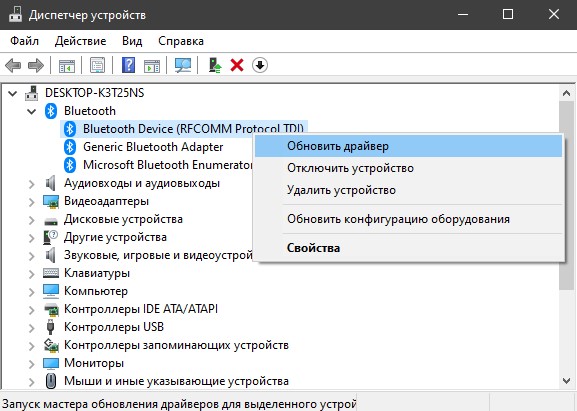
Устройство Bluetooth было отключено в операционной системе
Независимо от того, включен ли передатчик Bluetooth на самом ноутбуке и в настройках BIOS, оно все равно может не функционировать вследствие его программного отключения в операционной системе. Для проверки текущего состояния устройства выполните следующие шаги (для Windows 7):
- Откройте меню «Пуск» и найдите в нем раздел «Центр мобильности Windows».
- В новом окне отобразятся значки различных интегрированных в материнскую плату устройств. Найдите среди них элемент «Встроенные беспроводные устройства».
- Выберите в выпадающем списке пункт включения Bluetooth передатчика.
Задействовать Bluetooth-модуль можно и другим способом (также подходит для Windows 8, 8.1 и 10):
- Перейдите из меню «Пуск» в «Панель управления».
- Откройте раздел «Оборудование и звук», затем в подраздел «Устройства и принтеры».
- Ниже раздела со значками принтеров (могут и отсутствовать) кликните по элементу «Устройства».
- Отобразятся дополнительные устройства, установленные на компьютере.
- Найдите значок с именем вашего компьютера (обычно он стоит на первом месте) и кликните по нему правой кнопкой мыши.
- В контекстном меню будет отображен пункт «Параметры Bluetooth». Выберите его.
- Откроется небольшое окошко. Перейдите во вкладку «Параметры».
- В нижней части окна снимите галочку с элемента «Отключить адаптер Bluetooth».
- Нажмите «ОК» и Bluetooth-передатчик должен будет начать свою работу.

В операционных системах Windows 10 включение/отключение функции передачи данных через канал Bluetooth также можно выполнить следующим образом:
- Кликните мышью по значку «Центр уведомлений», расположенному сразу после часов в нижнем правом углу экрана.
- Разверните список, нажав на элемент «Развернуть».
- Найдите среди отображенных значков элемент с именем «Bluetooth» и выберите его.
- На экране отобразится кнопка «Включить». Нажмите на нее, Bluetooth-передатчик будет включен.
Не работает Bluetooth на ноутбуке: причины и их решение

В нашем видео мы вам покажем почему не работает Bluetooth на ноутбуке и что делать? Некоторые люди не в состоянии самостоятельно исправить данную проблему, но мы вам подскажем что делать если перестал работать Bluetooth на ноутбуке, как установить драйвера для Bluetooth, откатить и переустановить, что делать если отключен Bluetooth модуль и какие функциональные клавиши влияют на включение Блютус, а также как включить Bluetooth в БИОС и что делать если жёлтый значок с восклицательным знаком Bluetooth (Желтый треугольник на Bluetooth). Смотри видео до конца и ты найдешь свое решение Прежде чем начать непосредственные действия по исправлению проблемы, рекомендую выполнить следующие простые шаги. 1.Загляните в диспетчер устройств (нажмите клавиши Win+R на клавиатуре, введите devmgmt.msc). 2.Обратите внимание, есть ли в списке устройств модуль Bluetooth. 3.Если устройства Bluetooth присутствуют, но их названия Generic Bluetooth Adapter значит у вас в 80% случаев проблема с драйверами модуля блютус. 4.Когда устройства Bluetooth присутствуют, но рядом с его значком есть изображение Стрелочки вниз (что означает, что устройство отключено), то нажмите по такому устройству правой кнопкой мыши и выберите пункт меню Задействовать. 5.Если рядом с устройством Bluetooth присутствует желтый восклицательный знак, то с наибольшей вероятностью вы найдете решение проблемы с установкой драйверов Bluetooth. 6.В случае, когда устройств Bluetooth нет в списке в меню диспетчера устройств нажмите Вид Показать скрытые устройства. Если ничего похожего не появилось, возможно, адаптер отключен физически или в БИОС, или же вышел из строя, либо неправильно инициализируется. 7.Если же Bluetooth адаптер работает, отображается в диспетчере устройств и не имеет имени Generic Bluetooth Adapter, то разбираемся с тем, как еще он мог быть отключен.
Дата: 2019-02-24 Дневник Сисадмина

Подключение Bluetooth (блютус) наушников (Windows 7)

Лучшие наушники 2019 года
Комментарии и отзывы: 12
1. Road_rock •
Ничего из вышесказанного не помогло, так как после установки с Линукса на винду 10(64-бит), у меня ваще значка блютуз не было и нет ни в диспетчере устройств и не в биосе, хотя на Линуксе конектились наушники по блютуз, драйвера с официального сайта скачаны и установлены Acer aspire es1-533-p1ur проц- intelpen n4200, bios урезанный. Калдуем дальше, вероятность в учётных записях мс и локалки, в сервисе служб блютуз есть, через строку выполнить вбиваем services.msc, вот там и война учётных записей, локалка запаролена, думаю перевести на системную учётную запись и поставить галочку разрешить взаимодействия с рабочим столом. Вот только надо ли выходить из локальной учётной записи входить в созданную ранее учётную запись мм?
2. Igor •
У меня «бредком лимитед» блютуз, на Асеr, не находит ни одно устройство, даже на расстоянии 2 см, не говоря о 10 метрах. ищет, ищет, и ни чего, передать файл, принять файл, ни чего, ищет ищет и не находит. Физически есть кнопка на панели корпуса ноутбука — вкл / выкл БЛЮТУЗа, в диспетчере устройств на месте, драйвера скачаны не раз, и отвечает после отката или обновления, что установка или обновление драйверов — (данное устройство не нуждается).
Мучаюсь с 2016 года. Наушники в пролёте, внешняя колонка блютуз в пролёте, передача приём файлов с андроида в пролёте.
Хочется указ написать. плачь. отрубите ему голову (асеру).
3. Mikihisa •
крч я к этому пришел очень тупым длинным путем,там когда обновить драйвера и тд надо попробовать обновить драйвера из интернета либо установить драйвера с компьютера у меня такая же проблема с драйвером интернет соединения ,вот только что исправил эту проблему с блютус там на компе где то были нужные драйвера а включены другие потому и не работало
4. Владимир •
привет
у меня в диспетчере отображается только- Bluetooth USB синим
открываю- появляется строчка- BluSoleil Generic Bluelooth Driver и все
открываю скрытые там тоже нет, раньше все работало
похоже когда скачал DriverPack все пропало исчезло но это я так думаю
может модуль вышел? так Bluetooth USB видимо живой
куда все делось что делать ??
5. Idefiks •
провел все манипуляции которые были описаны в видео. Драйвер стоял как и надо, проверил по ид на сайте, блютуз кнопка включается в центре уведомлений, но при поиске пишет » Не удалось подключиться, Вот что можно попробовать и предлагает включить bluetooth Либо обновить драйвер. Помогите пожалуйста
6. Garry •
Благодарю за Ваше видео. Я уже собирался просить помощь друга и вдруг Ваши слова меня заставили насторожиться.
Я вчера отключал Wi-Fi с помощью «Fn+F3», но нажал 2-а раза. Вот и отключил блютус. А сейчас с той же комбинации «Fn+F3» включил блютус.
Всего хорошего.
7. Hell •
Привет,при установке драйвера пишет «недостаточно памяти для обработки команды». На ноуте windows 8.1 4gb оперативной памяти,достаточно места на диске,подкачку поставил на 16gb,оптимизировал reg organizer и не помогло. Help
8. Bohdan •
Сначала на компе должно высветиться разрешение на спаривание с клавиатурой (этого нет) ,потом высветиться ПИН, и я должен ввести этот ПИН на клавиатуре и тогда через блютус будет работать. Спасибо
9. Александр •
Пока слушал , нашёл решение. Если у вас в диспетчере есть Bluetooth то просто переустановите актуальные драйвера и будет вам счастье . DriverPack вам в помощь . Всем удачи и работающего Bluetooth.
10. FalsiBro •
Ты красавчик Я канешно не из за проблемы зашёл,но ты кросавчик У тебя все работает не надо скачивать программы и все такое я подписался на тебя со всех моих акк кром уважуха братан
11. Данил •
у меня перестал работать bluetooth после установки вин 10.На 7 все работало.На оф сайте драйвера только под 7.Значит не подружить мне мой синезуб с моим ноутом lenovo g580?
12. Феликс •
Здравствуйте
Если я нажал вид— скрытые устройства. И блютуз не показало, никаких восклицательных знаков нет, значит на моем ноутбуке нет блютуз?)
Как узнать есть ли Bluetooth на компьютере: Видео
Проверка Bluetooth в диспетчере устройств
Ответ на вопрос, как узнать поддерживает ли компьютер Bluetooth адаптер? Любой ПК поддерживает такое оборудование. Вопрос только в том, установлено ли оно. Чтобы это проверить нам потребуется открыть диспетчер устройств. Этот сервис отображает все установленные на ПК компоненты — от центрального процессора и до клавиатуры с мышкой.
Чтобы открыть этот инструмент нажмите комбинацию клавиш Пуск+R. В появившемся окне напишите devmgmt.msc . В открывшемся окне нас интересует строка «Bluetooth». Если она имеется, то это означает, что беспроводной модуль подключен, и готов к работе. Если же ее нет, то найдите «Сетевые адаптеры» и откройте ветку.
Здесь будут отображаться все сетевые модули:
- WiFi.
- Сетевая карта.
- Bluetooth.
Если здесь есть нужный нам модуль, то это также говорит о том, что он подключен и готов к работе. Если же его нет, то ПО для адаптера отсутствует. Если в диспетчере имеется неопределенное оборудование, то, вполне возможно, что сам модуль подключен, но драйвер не установлен.
Стоит отметить, в подавляющем большинстве случаев на стационарные ПК устанавливаются внешний тип Bluetooth. Это объясняется тем, что такой тип удобнее в использовании. Поэтому внимательно проверьте все USB-порты. Если таким образом вы не нашли адаптер, то скорее всего, что его нет.
Проверить установлен ли модуль внутреннего типа можно двумя способам:
- Разобрать ПК.
- В диспетчере устройств (как было описано выше).
Также всегда помните, что для поиска и скачивания драйверов на Bluetooth для ПК вам нужно знать точную модель адаптера. Обычно при покупке последнего в комплекте имеется диск с необходимым ПО. Но если его нет, то по модели можно найти необходимые программы в интернете.
Блютуз — это вид передачи данных между устройствами, находящимися на расстоянии друг от друга до 100 метров. Происходит все беспроводным путем. Оно зарекомендовало себя, как один из лучших заменителей неудобных проводов, ибо в отличие от проводных аналогов, не требует дополнительных приспособлений, не уступает в плане скорости передачи данных, может соединять несколько устройств одновременно, чего одним USB-проводом не сделаешь. А благодаря прогрессу в сфере бытовых устройств в ближайшем будущем с его помощью можно будет управлять любой утварью, будь то стиральная машина или электрочайник, через ваш смартфон. Согласитесь, вещь довольно полезная. Сейчас во многих телефонах, планшетах, ноутбуках и даже “умных телевизорах” эта функция является встроенной Но как быть владельцам персональных компьютеров? Как установить блютуз на компьютер?
Решение 8. Восстановление системы
ОС Windows создаёт точку восстановления каждые несколько дней или при обнаружении серьёзных проблем. Если ни один из вышеперечисленных способов не помог, попробуйте выполнить откат до предыдущего состояния системы.
- Нажмите ПКМ по значку Windows, и выберите Панель управления.
- Перейдите в раздел Восстановление, и далее Запуск восстановления системы.
- Установите галочку: Показать другие точки восстановления.
- Выберите дату с точкой для отката, когда Bluetooth работал исправно.
- Нажмите кнопку Далее, и следуйте подсказкам системы.
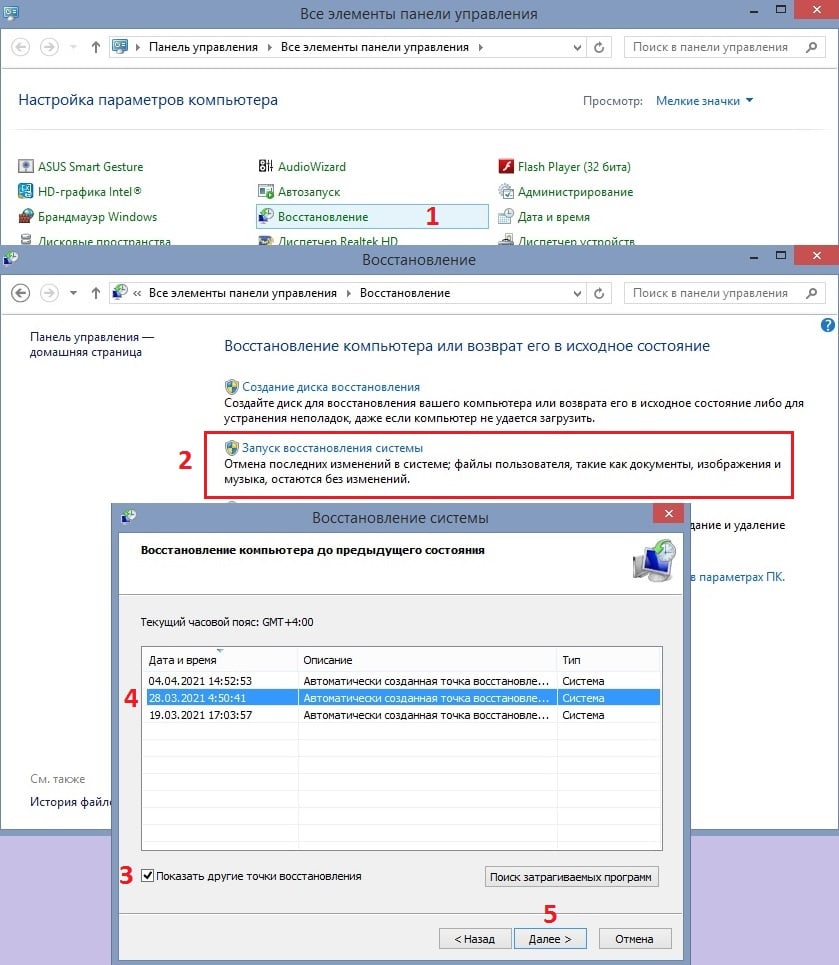
Перечисленные способы обязаны помочь, если не работает Bluetooth на ноутбуке с Windows. Однако, если модуль беспроводной связи вышел из строя, неполадка может сохраниться. В этом случае придется обращаться к специалистам по ремонту. Если у вас есть, что написать по этому вопросу, оставляйте комментарии и помогите другим людям быстрее и проще исправить свою проблему.











